- 时间:2025-04-07 08:35:44
- 浏览:
亲爱的手机控们,是不是觉得你的安卓手机有点儿落伍了?别急,今天就来给你支个招儿,让你的安卓系统焕然一新,跟上时代的潮流!
1. 什么?你还在手动更新?
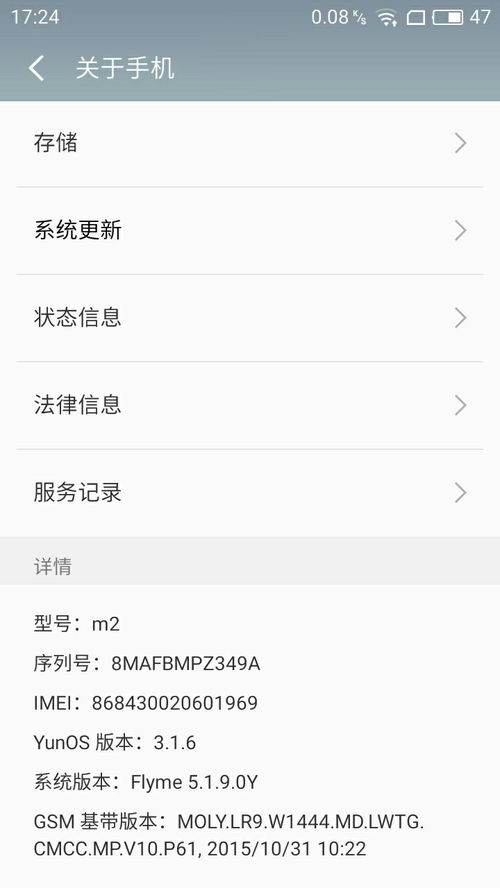
这可真是OUT了!现在手机更新,轻松又简单,就像吃个零食那么简单。快来看看,你的手机是怎么升级的吧!
OTA升级:一键搞定,轻松升级
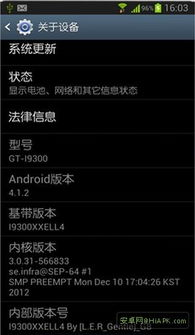
这可是最简单的方法了,就像手机自己会吃饭一样,不用你动手。
1. 联网:首先,你得让你的手机连上Wi-Fi或者移动数据,不然怎么下载升级包呢?
2. 进入设置:找到手机里的“设置”图标,点开它。
3. 关于本机:在设置里,找到“关于本机”或者“系统信息”,点进去。
4. 系统更新:在这里,你会看到一个“系统更新”或者“软件更新”的选项,点它!
5. 下载升级包:系统会自动检查更新,如果发现新版本,就会提示你下载。耐心等待,升级包很快就下来了。
6. 安装升级:下载完成后,按照提示安装,手机就会自动重启,升级完成啦!
本地升级:电脑帮帮忙,升级更方便

如果你不想等,或者担心手机没电,那就用电脑来帮忙吧!?
1. 下载升级包:首先,你得去手机厂商的官网或者专门的下载网站,找到适合你手机的升级包。
2. 拷贝到手机:把下载好的升级包拷贝到手机的存储卡或者内存里。
3. 打开升级包:在手机里找到升级包,打开它。
4. 开始升级:按照提示操作,手机就会开始升级啦!
? PC套件升级:专业工具,一步到位
如果你是个手机达人,喜欢自己动手丰衣足食,那这个方法最适合你了!?
1. 下载PC套件:去手机厂商的官网下载适合你手机的PC套件。
2. 安装PC套件:按照提示安装PC套件。
3. 连接手机:用数据线把手机连接到电脑。
4. 选择升级包:在PC套件里选择下载好的升级包。
5. 开始升级:点击开始升级,手机就会自动升级啦!
2. 升级前,这些事儿别忘了!
升级前可不能马虎,这些事儿可得提前做好准备哦!
备份重要数据
升级前,别忘了备份手机里的重要数据,比如照片、视频、联系人等。
1. 云备份:现在很多手机都有云备份功能,可以直接备份到云端。
2. 同步助手:你也可以用手机同步助手或者91手机助手等工具,把数据备份到电脑或者云盘上。
检查手机电量
升级过程中,手机可能会重启几次,所以一定要保证手机电量充足哦!
确认手机型号
不同型号的手机,升级方法可能有所不同,所以一定要确认你的手机型号,选择正确的升级方法。
3. 升级后,这些事儿也要注意!
升级完成后,还有一些事儿要注意哦!
检查系统版本
升级后,别忘了检查一下系统版本,确认升级成功。
恢复数据
如果之前备份了数据,现在就可以恢复啦!
注意兼容性
升级后,有些应用可能不兼容新版本,需要更新或者重新安装。
亲爱的手机控们,现在你学会怎么升级安卓系统了吗?快去给你的手机来个焕然一新的升级吧!相信我,升级后的手机,用起来会更加流畅,功能更加丰富哦!




